在重装联想电脑操作系统时,有时会遇到1962错误。这个错误表示系统无法找到引导设备,导致电脑无法正常启动。本文将详细介绍1962错误的原因以及解决步骤...
2025-08-10 113 联想电脑
在使用电脑的过程中,有时我们可能需要更大的存储空间来存储大量的数据。而安装一个新的硬盘是一个不错的选择。本文将为大家详细介绍如何在联想电脑上自己安装硬盘,通过简单易懂的步骤,帮助大家轻松完成操作。
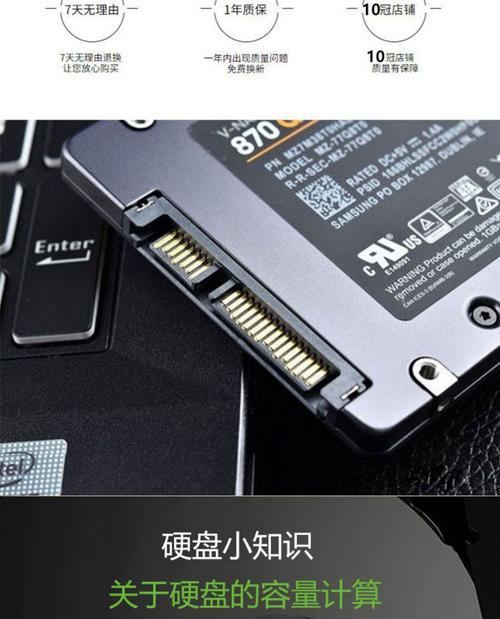
准备工作:购买适合的硬盘
在开始安装之前,首先要确保你有一块适合的硬盘。根据你的需求选择合适的容量和接口类型的硬盘,并确保其与你的联想电脑兼容。
关闭电脑并断开电源
在安装硬盘之前,务必关闭电脑,并断开所有电源。这是确保操作安全性和防止电击的重要步骤。

打开机箱
使用螺丝刀打开联想电脑机箱的侧面。注意,不同型号的机箱可能有不同的开启方式,可以参考联想电脑的用户手册或者在线资源获取具体信息。
找到硬盘插槽位置
在打开的机箱中,找到硬盘插槽的位置。通常,这个插槽位于电脑的前部或后部。插槽上可能会有一个或多个空余的硬盘托架。
安装硬盘到托架上
将购买好的硬盘小心地放入托架上,确保接口与托架的接口相匹配。使用螺丝刀将硬盘固定在托架上。确保硬盘安装稳固。

连接硬盘数据线
将硬盘数据线插入硬盘接口上,然后将另一端插入主板上的可用SATA插槽。确保插头与插槽完全吻合,没有松动。
连接硬盘电源线
找到电源线,并将其插入硬盘的电源接口上。同样,确保插头与接口完全吻合。
整理线缆
在安装完硬盘后,需要整理好线缆,以确保良好的空气流通和散热。将线缆放在合适的位置并用扎带固定。
关闭机箱并连接电源
确保硬盘安装完毕后,重新关闭联想电脑机箱,并重新连接所有电源线。
开启电脑并检查硬盘
重新接通电源后,开启联想电脑。进入系统后,打开“我的电脑”或者“此电脑”,确保新安装的硬盘被正确识别。
格式化新硬盘
如果新硬盘没有被系统识别或者未被格式化,需要进行格式化操作。右键点击新硬盘图标,选择“格式化”,按照提示进行操作即可。
分区和分配盘符
完成格式化后,需要对新硬盘进行分区和分配盘符。右键点击新硬盘图标,选择“管理”,然后在磁盘管理界面进行相关操作。
迁移数据(可选)
如果你需要将旧硬盘上的数据迁移到新硬盘上,可以使用数据迁移工具来完成。确保数据完整并避免丢失。
备份重要数据
在开始使用新硬盘之前,务必备份好重要数据。这是为了防止数据丢失,在日常使用中也要经常进行数据备份。
完成安装
恭喜!现在你已经成功安装了新的硬盘。享受更大的存储空间吧!
通过本文的步骤,相信大家已经掌握了在联想电脑上自己安装硬盘的方法。这一过程可能需要一些耐心和细心,但只要按照正确的步骤进行操作,就能顺利完成。安装一个新的硬盘,不仅可以增加存储空间,还能提升电脑的整体性能。希望本文对大家有所帮助!
标签: 联想电脑
相关文章

在重装联想电脑操作系统时,有时会遇到1962错误。这个错误表示系统无法找到引导设备,导致电脑无法正常启动。本文将详细介绍1962错误的原因以及解决步骤...
2025-08-10 113 联想电脑
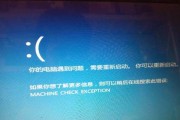
随着科技的不断发展,电脑已经成为我们日常生活中必不可少的工具。然而,在使用电脑的过程中,有时我们会遇到开机系统程序错误的情况,这给我们的正常使用带来了...
2025-08-10 171 联想电脑

现代生活中,我们离不开电脑的使用,而联想电脑作为一款知名品牌,其稳定性和性能备受人们的喜爱。然而,有时我们可能会遇到联想电脑启动时出现错误的情况,这时...
2025-07-28 166 联想电脑

随着视频通话和在线会议的普及,电脑的摄像头成为了日常工作和生活中不可或缺的设备之一。然而,有时候我们可能会遇到联想电脑前置摄像头无法启动的情况,这给我...
2025-07-16 127 联想电脑

如今,笔记本电脑已经成为人们工作和生活中必不可少的工具之一。在选择一款适合自己的笔记本电脑时,性能和使用体验是我们最为关注的两个方面。本文将重点介绍联...
2025-07-10 206 联想电脑
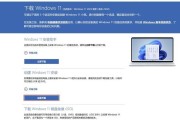
随着科技的不断发展,越来越多的人选择使用U盘来安装操作系统,相比传统的光盘安装方式,U盘安装更加快速、方便。在本文中,将为大家详细介绍如何在联想电脑上...
2025-07-07 200 联想电脑
最新评论